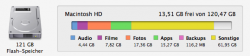- Registriert
- 30.10.10
- Beiträge
- 56
Hallo Ihr,
ich habe mich gerade schon zu Tode gegoogelt und finde einfach keine Lösung.
Eigentlich bin ich mit Time Machine immer sehr gut klar gekommen bis irgendwann meine Festplatte voll war und die älteren Backups (aus welchem Grund auch immer) nicht mehr automatisch gelöscht wurden.
Also bin ich in meinen Finder gegangen und habe manuell jedes einzelne Backup in den Papierkorb gezogen.
Eigentlich sollte nun Speicherplatz zur Verfügung stehen, allerdings denkt die Festplatte nach wie vor, dass sie voll ist. Obwohl keine Ordner mehr da sind.
Was kann ich nun tun um
1. die Fehlermeldung dass das Medium voll ist nicht mehr zu erhalten
2. einfach nur meinen Computer backupen, mehr will ich gar nicht
meine Idee ist, die Festplatte einfach zurückzusetzen und neu zu formatieren, aber auch das kriege ich leider ohne eure Hilfe nicht hin.
Ich bin dankbar für jede Hilfe.
Viele Grüße
Caro
PS: Bitte schreibt die Ideen verständlich, sodass auch ich das verstehen kann, ohne viel Hintergrundwissen.

ich habe mich gerade schon zu Tode gegoogelt und finde einfach keine Lösung.
Eigentlich bin ich mit Time Machine immer sehr gut klar gekommen bis irgendwann meine Festplatte voll war und die älteren Backups (aus welchem Grund auch immer) nicht mehr automatisch gelöscht wurden.
Also bin ich in meinen Finder gegangen und habe manuell jedes einzelne Backup in den Papierkorb gezogen.
Eigentlich sollte nun Speicherplatz zur Verfügung stehen, allerdings denkt die Festplatte nach wie vor, dass sie voll ist. Obwohl keine Ordner mehr da sind.
Was kann ich nun tun um
1. die Fehlermeldung dass das Medium voll ist nicht mehr zu erhalten
2. einfach nur meinen Computer backupen, mehr will ich gar nicht

meine Idee ist, die Festplatte einfach zurückzusetzen und neu zu formatieren, aber auch das kriege ich leider ohne eure Hilfe nicht hin.
Ich bin dankbar für jede Hilfe.
Viele Grüße
Caro
PS: Bitte schreibt die Ideen verständlich, sodass auch ich das verstehen kann, ohne viel Hintergrundwissen.